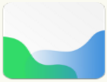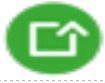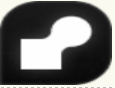LandMark DecisionSpace® Geosciences是领先的评估分析软件,使用旨在让用户能够更自信地制定决策和进行解释,强大的数据处理性能,更快的速度,更全面的工作流程,不管是测井分析人员还是资产地址人员都将在这里获得加快的工作流程,提供新的集成岩石物理服务,实现动态属性映射,并进一步加快静态和动态建模的工作,更多功能包括数据搜索、二维映射、多元分析和自动故障解释等,提高竞争力
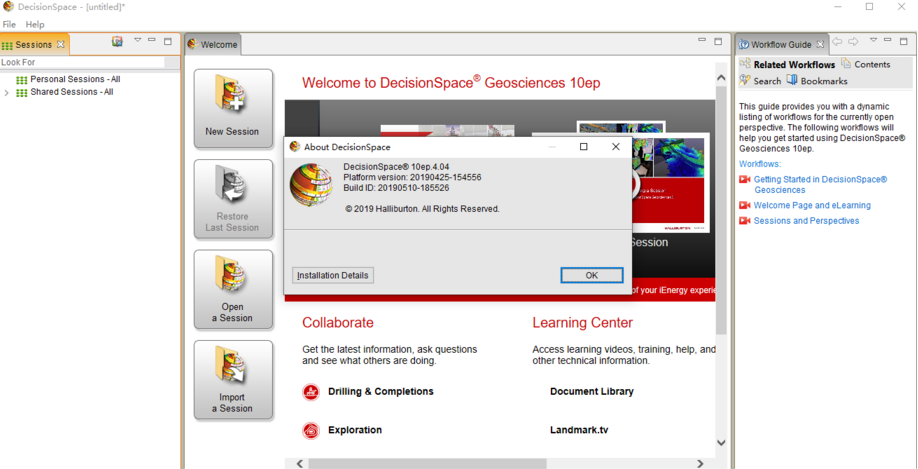
安装激活教程
1、在本站下载并解压
2、拷贝许可文件dsg.dat到c:\dsg目录下,创建或修改环境变量LM_LICENSE_FILE=c:\dsg\dsg.dat
3、双击DSG10ep.4.exe安装程序,勾选接受协议,
4、进行安装设置,不要安装oracle
5、替换补丁文件
功能特色
1、地球科学用户生产力提高多达30%
RCP框架eclipse.org可用性
性能
快速搜索查找工具和功能
触手可及地访问整个企业的多供应商数据
动态帮助遵循您正在执行的操作
基于视频的点播电子学习
向后兼容DSG 10.0版本,以最大限度地降低升级和更改成本
2、完全集成的勘探生产生命周期管理
我们都知道,生命周期管理就是在生命周期的所有阶段,对于任何给定的资产,实现最佳的技术、运营和经济性能。Landmark更进一步,在单个平台上使用一套应用程序将其完全拉动。生命周期阶段的这种集成使您可以在供应链的每个领域和点上以系统的方式更高效地工作。
3、节省时间和金钱的工作流
工作流是E&P世界日常生活的重要组成部分。DecisionSpace地球科学公司的所有工作流程都是专门设计的,以帮助优化勘探、储层和油井施工生命周期管理。其中一些是全新的,另一些则通过此次10ep版本进行了重新设计,使其更符合当今紧迫的市场需求。
4、E&P搜索
资产团队成员花费大量时间查找、加载和验证数据。DecisionSpace Geosciences 10ep提供了一个基于GIS的搜索工作空间,可以随时访问整个企业的所有可用数据,因此您可以轻松找到并快速使用相关数据,从而有更多时间进行解释、岩石物理评估、地球建模或钻探。
5、石油系统建模
当您在DecisionSpace®地球科学中构建潜在客户组合时™10ep,使用现已嵌入地质解释组件的经验证的Permedia®技术进行快速盆地筛选和铅定义或评估连通性和划分。
6、综合岩石物理
通过减少寻找和分析高价值测井数据的时间,为储层表征和地层评估工作流程腾出更多时间,提高资产团队的效率。DecisionSpace Geosciences 10ep的单一平台实现了从钻孔数据管理(BHDM)到项目数据管理的真正多用户和单井到多井到现场的能力。通过将信息存储在一个地方,可以在资产团队中迅速共享信息,从而无需从多个存储中转移、导出和操作钻孔和日志数据。
7、重新设计的地图绘制工作流程
新的DecisionSpace Geosciences 10ep功能采用经验证的ZMAP+网格和轮廓绘制算法,并将其封装在一个新的工具中,该工具具有交互式数据分析和过滤、高级地平线合并选项、表面成型和高级地图QC功能,因此您可以更快地创建更准确的地图。
8、自动断层解释
断层解释可能会占用大量预算解释时间,任何增加这一步骤的能力都可以在提高质量的同时显著减少时间。DecisionSpace Geosciences 10ep包括一套断层工具,用于自动解释和验证地震体中的断层,同时还提供了以有效方式调整和改进结果的能力,作为手动解释工作流程的省时扩展。DecisionSpace自动断层解释»
9、地球建模
资产建模团队将从集成储层特征描述解决方案中受益匪浅,该解决方案侧重于稳健的集成工作流程。三维地球模型捕捉到了资产的复杂性和可变性,新的天然裂缝网络建模通过地球建模工作流程进一步增强了对传统和非常规储层的解释。通过新的本地3D网格更新,资产建模师可以使用新的井数据快速跟踪地球模型网格更新,这不仅有助于减少建模时间,而且有助于为需要最新储层信息以及时做出决策的作业提供更新。
10、集成的地球科学和钻探工作流程
无论您的油井需要3天还是3个月才能钻探,您整合地球科学和钻井的能力都会对油井规划周期时间和钻井作业成本产生重大影响。在地质、地球物理学和钻井可以协同工作以实时做出决策的协作环境中体验规划、设计和建造油井的新功能。决策空间®井规划»
11、移动地理控制即使是最好的油井计划也需要在钻井过程中进行更改。这些更改必须是快速、现实和正确的。借助DecisionSpace®Geosciences™10ep,地质学家和钻探人员可以随时随地使用任何设备(包括平板电脑)使用实时日志进行地理导航。决策空间®地理转向»
12、增强的用户体验
归根结底,这不仅仅是关于数据。它还与需要查找和解释数据的人有关。为了支持整个勘探生产生命周期中工作流程的广度,已经实施了对用户界面、学习和支持的有针对性的重新设计。界面的这种简化使您可以更有效地专注于正在执行的核心任务,按需查找和学习功能,并直接从DecisionSpace Geosciences 10ep专家那里获得支持。
使用帮助
1、透视图简介
透视图是为特定学科(工程、地质、地球科学等)定义的一组工具。Landmark为您定义了多个透视图。但是,您可以修改透视图以包含最常用的工具。然后,您可以使用唯一的名称保存此透视图,并在多个项目中使用它。
在一个会话中可以打开多个透视图,但是,只能激活一个透视图。
您可以使用的透视图取决于安装了哪些DecisionSpace®Geosciences模块。所有Landmark视角的列表如下所示。
一旦定义了要使用的透视图,您就能够:
在当前窗口或新窗口中打开新的透视图。
通过更改颜色、定义要使用的编辑器、定义显示的选项卡及其排列来定义自己的透视图。
一旦设计了透视图,就可以保存更改。
2、地标透视定义
透视图是一组特定于地球科学学科的已定义工具和其他功能。Landmark提供了一组基于工作流的透视图,您可以对其进行自定义。如果没有一个透视图包含您想要的所有工具,您可以编辑其中一个Landmark透视图,并将其保存为唯一的名称。
以下是Landmark提供的所有透视图列表。
地球科学
地球科学视角提供了用于解释和绘制地下的核心地球物理、地质和地球建模工作流程。它提供了完整的2D/3D多领域解释工作流程,从多个编辑器中的基本可视化到高级分析和建模。
地球物理学
地球物理透视使用地震解释,绘图和地层框架构建,为绘制地下地质提供核心地震解释工作流程。用户可以使用完整的2D/3D地震解释工作流进行解释,从多个编辑器中的基本可视化到高级多属性分析。该视角还包括用于圈闭定义工作流程的稳健层位和断层解释以及用于地层格架填充预测的振幅提取。
地质学
地质学视角提供了用于解释和绘制地下地图的核心地质工作流程。它包括2D和3D视图中的全面地表和断层带解释,以及动态井属性分析和地下地图绘制。
地球建模
地球建模视角为三维储层表征提供了核心工作流程,从数据分析到岩相和岩石物理性质的地质统计模拟,以计算储层中的流体并测量不确定性。地球建模视角通过整合上游G&G数据来创建静态3D地球模型,提供了一种直观而灵活的方法,可用于许多下游活动,如流量或盆地模拟、井规划,刺激和风险分析。
微地震
这一观点侧重于微震数据的可视化和解释。它以前被称为“激励”。微震事件可以在地图、剖面和立方体编辑器中以及其他压裂信息、井和地球物理数据中进行分析和解释。预定义的交叉图可用,包括微震事件与地震各向异性。
井规划
井规划视角为用户提供了所有强大的工具,可以在三维可视化环境中对井进行确证规划。在单井规划中,工程师和地球科学家可以使用这些信息可视化地质信息并可视化创建目标。多井规划使资产团队能够自动生成油田开发场景,包括目标生成,路径规划和平台要求/定位。精确目标的加入允许在目标生成中使用风险和不确定性计算。
岩石物理学
岩石物理学视角使用户能够访问DecisionSpace Geosciences中的数据查看器、QC工具以及数据管理和预处理功能,或者将岩心数据转换为测井曲线,以便与电缆或MWD数据进一步集成,这些数据可以加载到DS Petrophysics中。现在可以从油井、油井列表或地图视图中获得DS Petrophypics应用程序的各种发射功能。
3、选择要使用的透视图
您可以同时打开多个透视图,但是,只能有一个处于活动状态。
透视图标显示在工具栏的最右侧。如果要查看透视图标和文本,请右键单击一个透视的名称,然后选择“显示文本”。在下图中,选择了一个透视图。
要打开不同的视角:
单击透视图标左侧的“打开透视”按钮()。将显示“打开透视图”对话框。
高亮显示新透视图名称,然后单击“确定”。新透视图和旧透视图都列在工具栏上。你可以在它们之间来回切换。
4、自定义透视
Landmark透视图具有一组已定义的工具(任务窗格)。但是,您的工作流程可能需要其他类型的解释。您可以将此任务窗格添加到透视图中,然后用唯一的名称保存透视图。
注意:如果您没有安装必要的插件(例如DecisionSpace®Petrophysics),或者适当的编辑器未处于活动状态,则自定义透视图中的某些项目可能会变灰。
在本例中,已选择“地球物理”透视图。地球物理学视角包括层位解释、断层解释和ezValidator。但是,您可能需要使用“多边形/中心线解释”。本节将引导您将多边形/中心线解释添加到透视图中,然后保存透视图。
选择“地球物理”透视图。
从主工具栏中,单击“解释类型”下拉框。
选择“多边形/中心线”。
右键单击“地球物理”透视图标,然后选择“另存为”。
在“名称”文本框中,输入透视图的唯一名称。
单击“确定”保存透视图。地球物理学视角已更改为NewPerspectiveName。地球物理透视图标也用于NewPerspectiveName。
5、删除自定义透视
您的工作流程可能需要创建一个或多个自定义透视图,但您不再需要并希望删除这些透视图。
本主题向您展示如何删除自定义透视。
从应用程序菜单中选择“窗口>首选项”。
将打开“透视”对话框。
在左侧的导航树中选择“决策空间设置”>“透视”。
“透视”窗格显示在右侧。
从“可用透视图”列表中选择要删除的透视图。
“删除”按钮变为可用。
注意:应用程序中包含的里程碑透视图无法删除。
单击“删除”按钮。
如果正在删除的透视当前处于打开状态,则会显示一条消息,确认您要删除该透视。
单击“是”删除透视图。
单击“确定”关闭“首选项”对话框。
重要提示:如果单击“取消”,则不会删除透视。
该透视图将被删除。如果在删除透视图时打开了该透视图,则可能会提示您保存对该透视图中的图形编辑器所做的更改。
 闪电下载吧
闪电下载吧